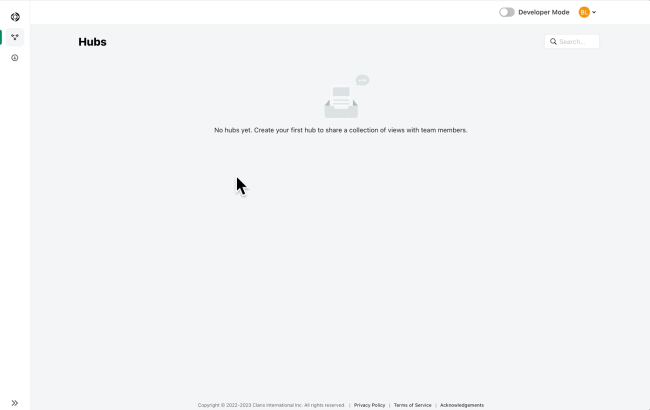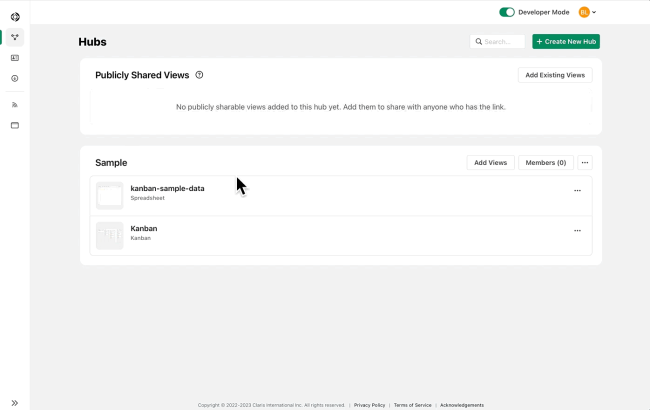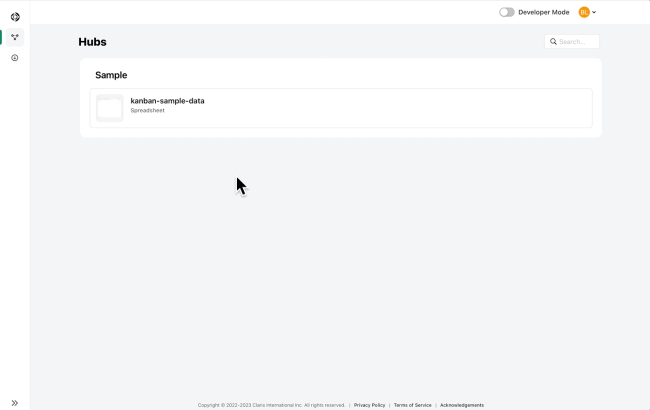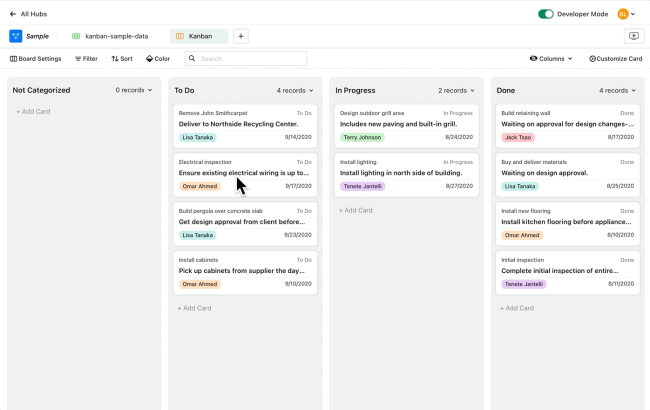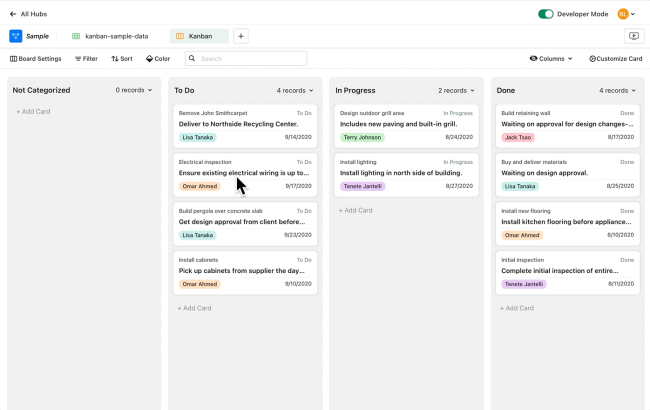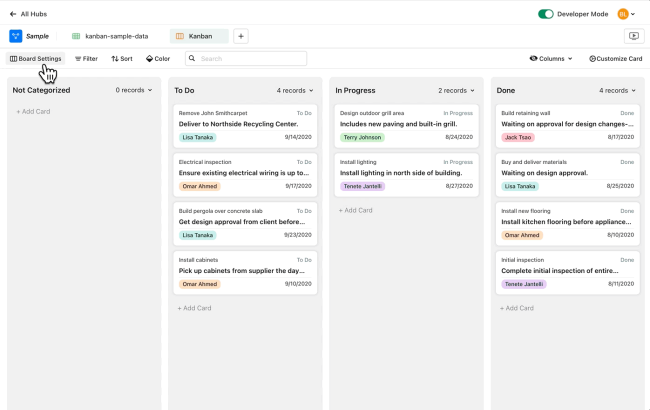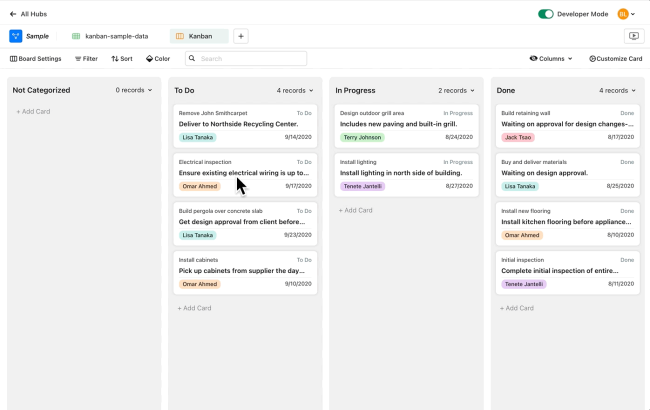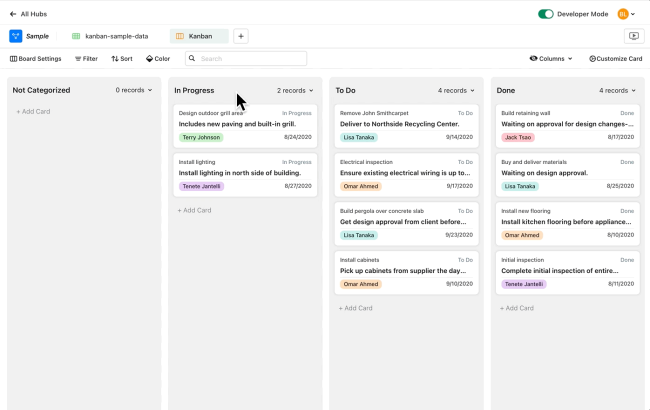クイックスタート: カンバン
Claris Studio では、カンバンビューを使用してタスクを列やカードで整理できます。これによりプロジェクトのタスクの進捗状況を追跡できます。
カンバンビューの列はラジオボタンフィールドまたはドロップダウンフィールドの値に基づいています。スプレッドシートビューの各行がレコードであるのと同様に、各カードはレコードです。カンバンには [未分類]、[予定]、[進行中]、および [終了] の 4 つのデフォルト列がありますが、プロジェクトのニーズに合わせてカスタマイズできます。
カンバンを作成するには次のオプションのいずれかを使用します:
-
新規カンバンを作成します。
-
既存のビューのデータを使用してカンバンを作成します。
新規カンバンビューの作成
-
Claris Studio にアクセスして、オンになっていない場合は [開発者モード] をオンにします。
-
[ハブ] ページで、カンバンビューを作成する既存のハブを探します。
まだハブがない場合は、[新規ハブを作成] をクリックして新しいハブに名前を付けます。
-
ハブで、[+ 新規ビューを追加] をクリックします。
-
[カンバン] を選択して [次へ] をクリックします。
-
[名前] にカンバンビューの名前を入力します。
-
[ビューのデータ] で、[新規作成] を選択してから、[作成] をクリックします。
新しいカンバンビューが開き、設定をカスタマイズできるようになりました。
カンバンを試す
最初のカンバンが作成できたので、いくつかのタスクを試してみましょう。
-
Claris Studio で、[開発者モード] をオフにします。
-
カンバンを開いて [+ レコードを追加] をクリックします。
-
新しいカードの詳細を入力します。
-
カードを更新する場合は、カードをクリックするか、カードを右クリックして [レコード展開] を選択します。
-
カードをある列から別の列にドラッグします。
これにより、このカードの「ステータス」フィールドの値が変更されます。「ステータス」フィールドはカードを列にグループ化するために使用されるデフォルトのフィールドであるためです。
-
列内のカードを同じ列の別の場所にドラッグするか、カードを右クリックして [最上部に移動] または [最下部に移動] を選択します。
既存のビューのデータを使用してカンバンを作成する
別のビューがある場合は、同じデータを使用してカンバンビューを作成できます。
別のビューを使用してカンバンビューを作成するには:
-
オンになっていない場合は [開発者モード] をオンにします。
-
左側のパネルで、
[ハブ] をクリックします。
-
既存のビューを含むハブを見つけます。そのハブで、[+ 新規ビューを追加] をクリックします。
-
[カンバン] を選択して [次へ] をクリックします。
-
[名前] にカンバンビューの名前を入力します。
-
[ビューのデータ] でカンバンに使用するビューを選択してから、[作成] をクリックします。
新しいカンバンビューが開きます。
-
[カンバンボードを更新] ダイアログボックスの [カンバン列] で、カードを列にグループ化するために使用するフィールドを指定します。[カードをグループ化するフィールドを選択] で、既存のラジオボタンフィールドまたはドロップダウンフィールドを選択するか、[+ フィールドを追加] をクリックして使用する新しいラジオボタンフィールドを作成します。
カンバンボードのカスタマイズ
チームの誰でもカンバンボードをカスタマイズして次を行うことができます。
| 目的 | 実行方法 |
| カードの色分け |
[色] をクリックしてから [色を追加] をクリックし、色を選択して |
| 表示するカードの選択 |
[フィルタ] をクリックしてから、[条件を追加] をクリックして表示するレコードの条件を設定します。 |
| 特定のテキストまたはデータの検索 | 検索ボックスにテキストまたはデータを入力します。 |
| カードのソート順の変更 | [ソート] > [ルールを追加] をクリックします。カードをソートするフィールドを選択してソート順を選択します。 |
開発者モードがオンの場合、チームマネージャはカンバンボードをカスタマイズして次を行うことができます。
| 目的 | 実行方法 |
| カードをグループ化するフィールドの選択 |
[ボード設定] をクリックします。 [カードをグループ化するフィールドを選択] で、既存のラジオボタンフィールドまたはドロップダウンフィールドを選択するか、[+ フィールドを追加] をクリックして使用する新しいラジオボタンフィールドを作成します。 |
| カードサイズの変更 | [ボード設定] をクリックして好きなサイズを選択します。カードのサイズが大きいほどたくさんのフィールドをカード内に表示できます。 |
| レコードのフィールド設定の編集 | カードをクリックするか、カードを右クリックしてから [レコード展開] を選択します。 |
| カード (レコード) への新規フィールドの追加 |
カードをクリックするか、カードを右クリックしてから [レコード展開] を選択します。下にスクロールして [+ 新規フィールドを追加] を選択します。 |
| カードのフィールドの表示/非表示の切り替え | [カードをカスタマイズ] をクリックします。フィールドを選択して表示/非表示を切り替えます。 |
| ボード上の列の表示/非表示の切り替え | [列] をクリックします。列を選択して表示/非表示を切り替えます。 |
| 新規列の追加 | 列の一番上で |
| 列の削除 |
列の一番上で 列を削除してもその列内のカードは削除されません。カードを [未分類] 列に移動して列を削除します。 |
| 列の再編成 |
新しい位置に列をドラッグします。 |
次のステップ
-
独自のデータをカンバンビューに入力してみましょう:
-
スプレッドシートビューで、CSV ファイルからデータをインポートします。「クイックスタート: スプレッドシート」を参照してください。
-
カンバンビューを作成するときに、[ビューのデータ] でデータを含むスプレッドシートを選択します。「既存のビューのデータを使用してカンバンを作成する」を参照してください。
-
-
タスクの日付を視覚的に追跡するには、カンバンビューと同じデータを使用するタイムラインまたはカレンダービューを作成します。
-
プロジェクト情報を操作するその他の方法については、プロジェクト管理の Starter ビューを試してください。「Claris Studio Starter ビューを使用したプロジェクト管理」を参照してください。